Jouw creatieve project in Photoshop wordt levendiger door het toevoegen van vliegende elementen zoals vleermuizen. In deze handleiding leer je hoe je vleermuizen effectief in je afbeelding integreert, waarbij je zowel stockafbeeldingen als penseeltechnieken gebruikt. Het doel is een indrukwekkend resultaat te creëren dat diepte en dynamiek uitstraalt.
Belangrijkste inzichten
- Stockafbeeldingen bieden een snelle manier om interessante elementen aan je ontwerpen toe te voegen.
- Door af te snijden en randen aan te passen, creëer je schone overgangen.
- Met beeldaanpassingen en effecten zorg je ervoor dat de vleermuizen harmonisch in het totaalbeeld worden geïntegreerd.
Stap-voor-stap handleiding
Eerst heb je de basiselementen van je afbeelding gemaakt en enkele vleermuizen op de achtergrond geplaatst. Nu richten we ons op de vleermuizen in het midden van de afbeelding. Je hebt al enkele stockafbeeldingen geselecteerd, zodat je nu klaar bent om deze te bewerken.
Stap 1: Afbeelding selecteren en invoegen
Open de stockafbeelding van een vleermuis in een apart bestand in Photoshop, om het voor het afsnijden voor te bereiden. Bij deze selectie gaat het om een afbeelding van Fotolia en een van DeviantArt.
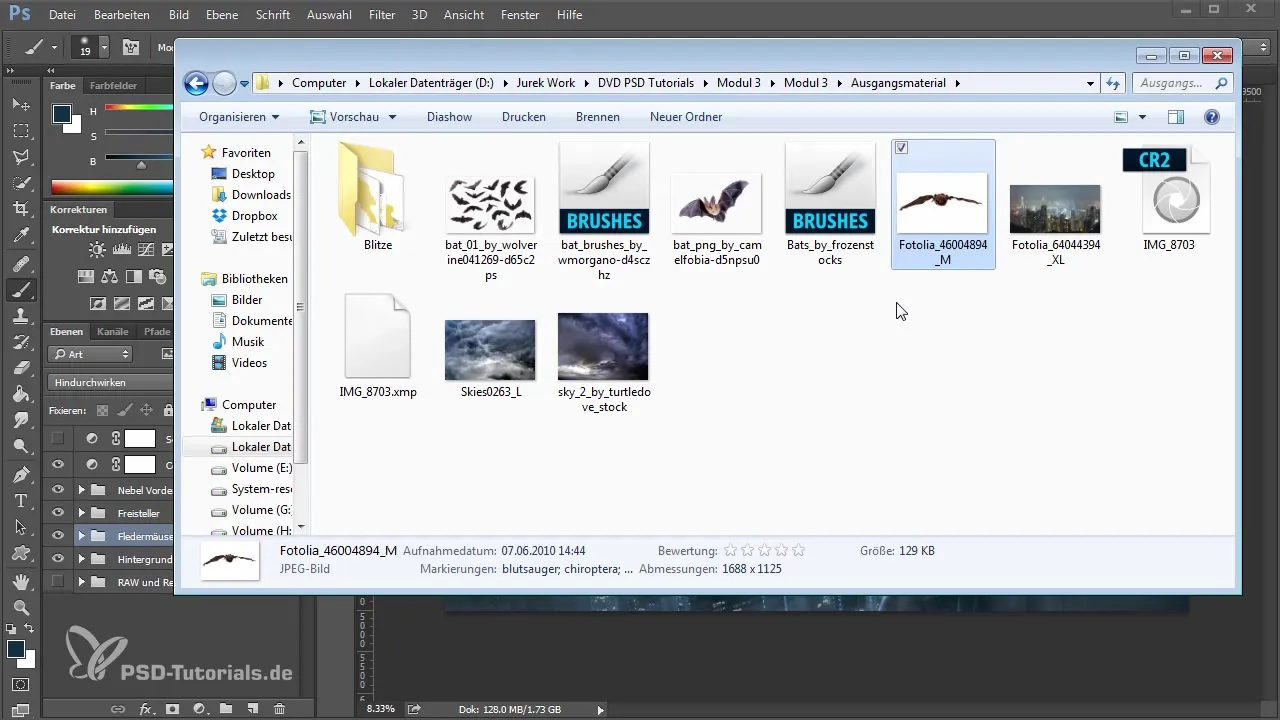
Stap 2: Afsnijden van de vleermuis
Om de vleermuis uit de achtergrond te isoleren, gebruik je de selectiegereedschappen. Een automatische uitsnede in het focusgebied kan nuttig zijn. Let op de fijne details die je handmatig moet aanpassen om randen en lelijke randen te bewerken.
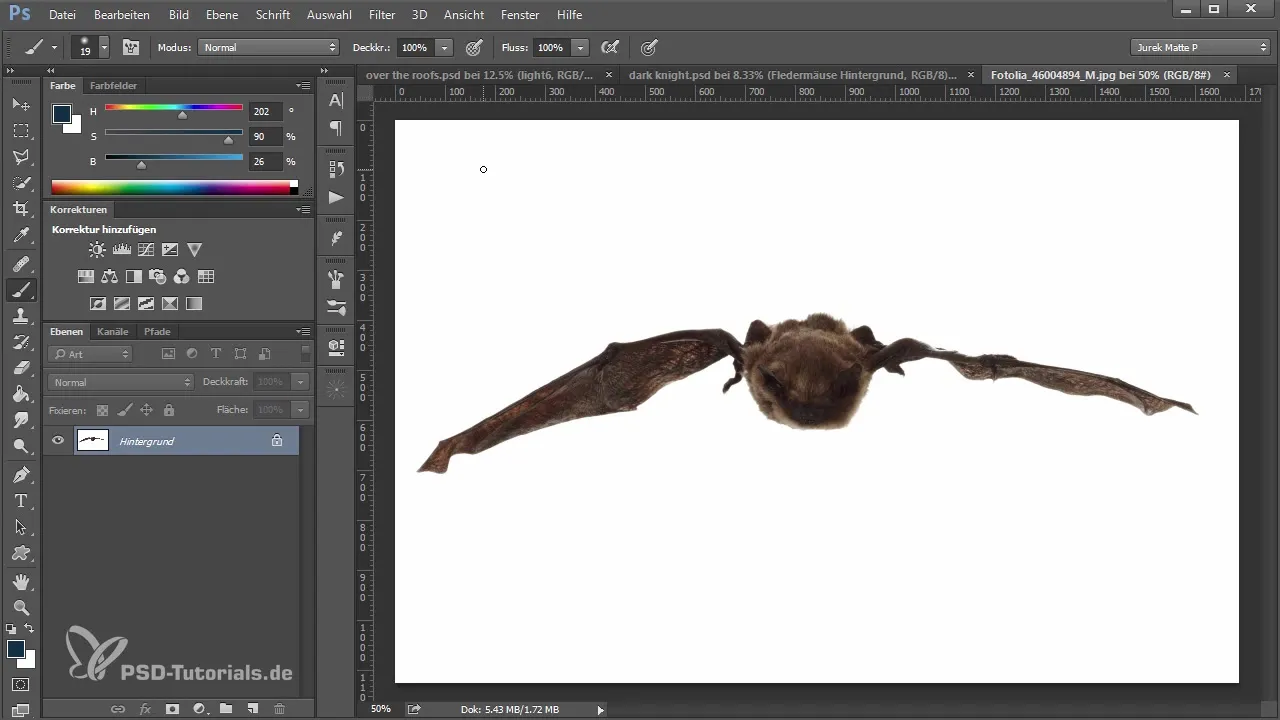
Stap 3: Correcties aan de uitsnede aanbrengen
Na de eerste uitsnede heb je misschien nog enkele ongewenste randen. Gebruik de randverbetering om deze gebieden te optimaliseren. Pas de randen aan en snijd onnodige delen weg. Je wilt ervoor zorgen dat de randen van de vleermuis zacht en natuurlijk lijken.
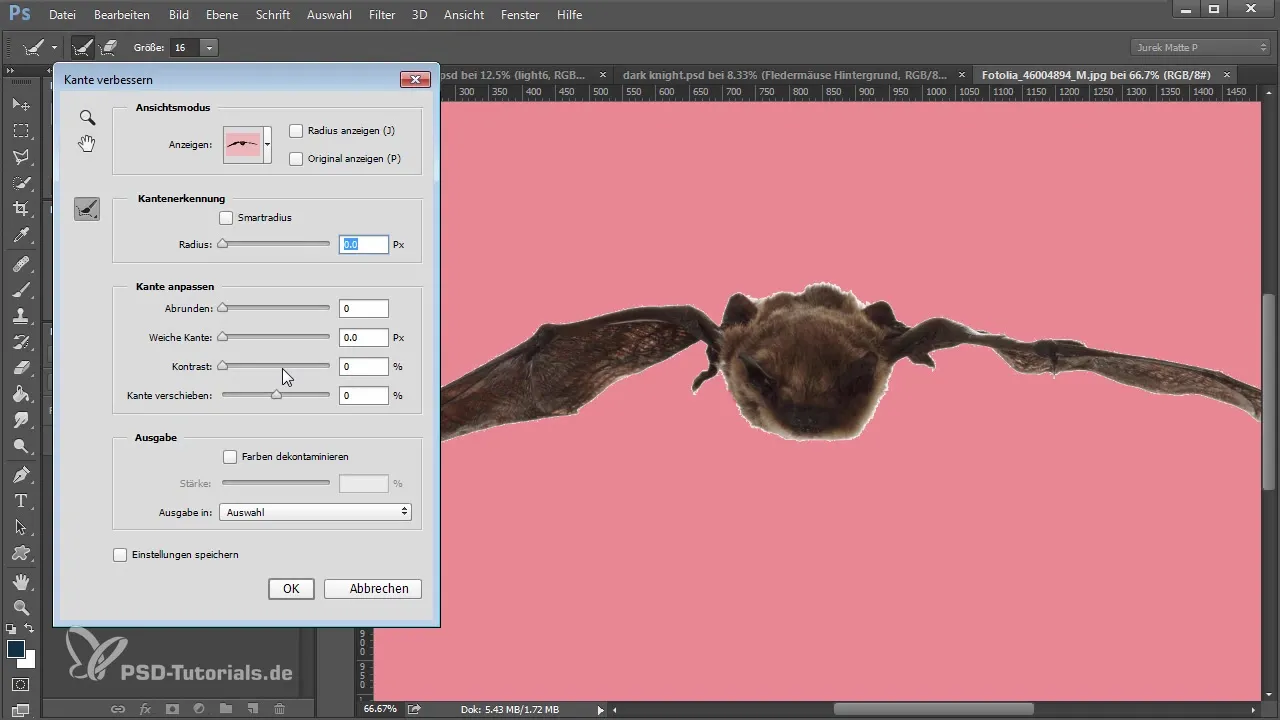
Stap 4: Afbeelding plaatsen en transformeren
Kopieer de uitgesneden vleermuis naar je hoofdafbeelding. Verander de grootte en positie van de vleermuis zodat deze goed in de afbeelding is geplaatst. Hier kun je deze vergroten en schuin plaatsen om een dynamisch effect te creëren.

Stap 5: Overgangen met penseeltechniek creëren
Maak een nieuwe laag om met een penseelgereedschap de overgangen tussen de vleermuis en de achtergrond te creëren. Zorg ervoor dat je de haren en de vacht van de vleermuis zo bewerkt dat ze er realistisch uitzien en naadloos in de afbeelding passen.
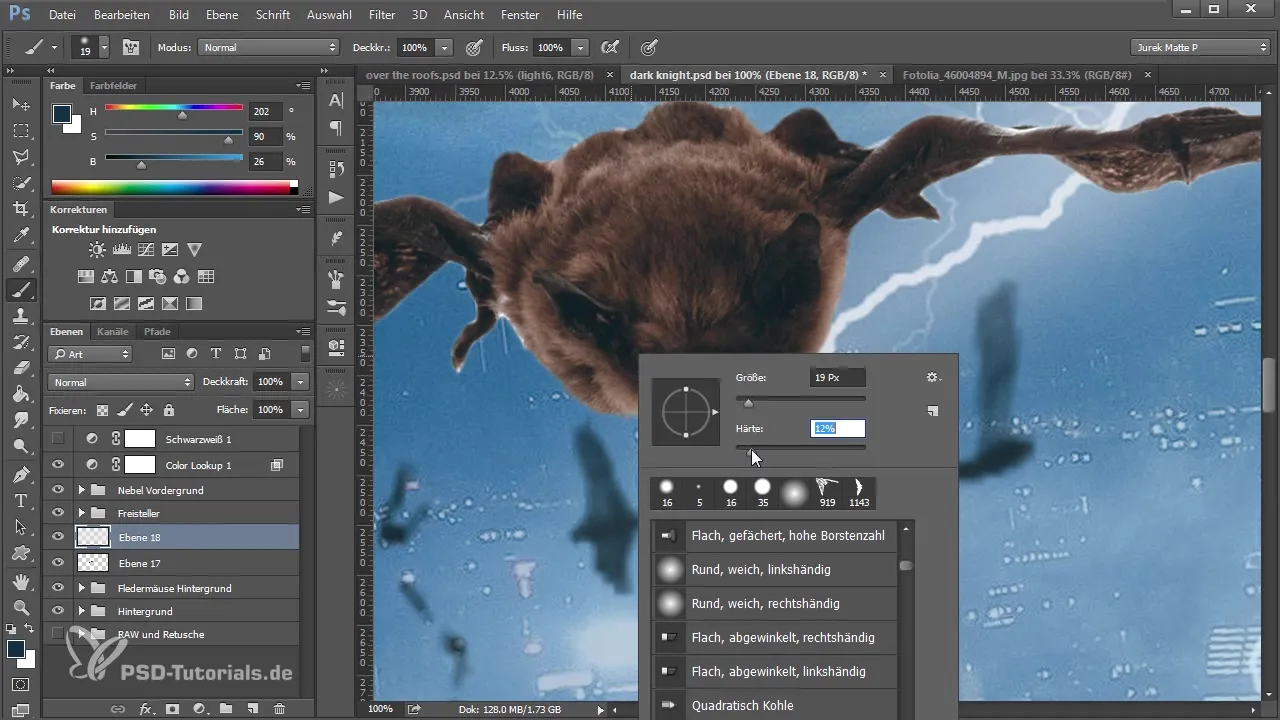
Stap 6: Kleur- en lichtinstellingen aanpassen
Om de vleermuizen harmonieus in de scène te integreren, pas je de helderheid, het contrast en de kleuren aan. Experimenteer met de beeldaanpassingen, zodat de vleermuis qua kleur en belichting bij de achtergrond past.
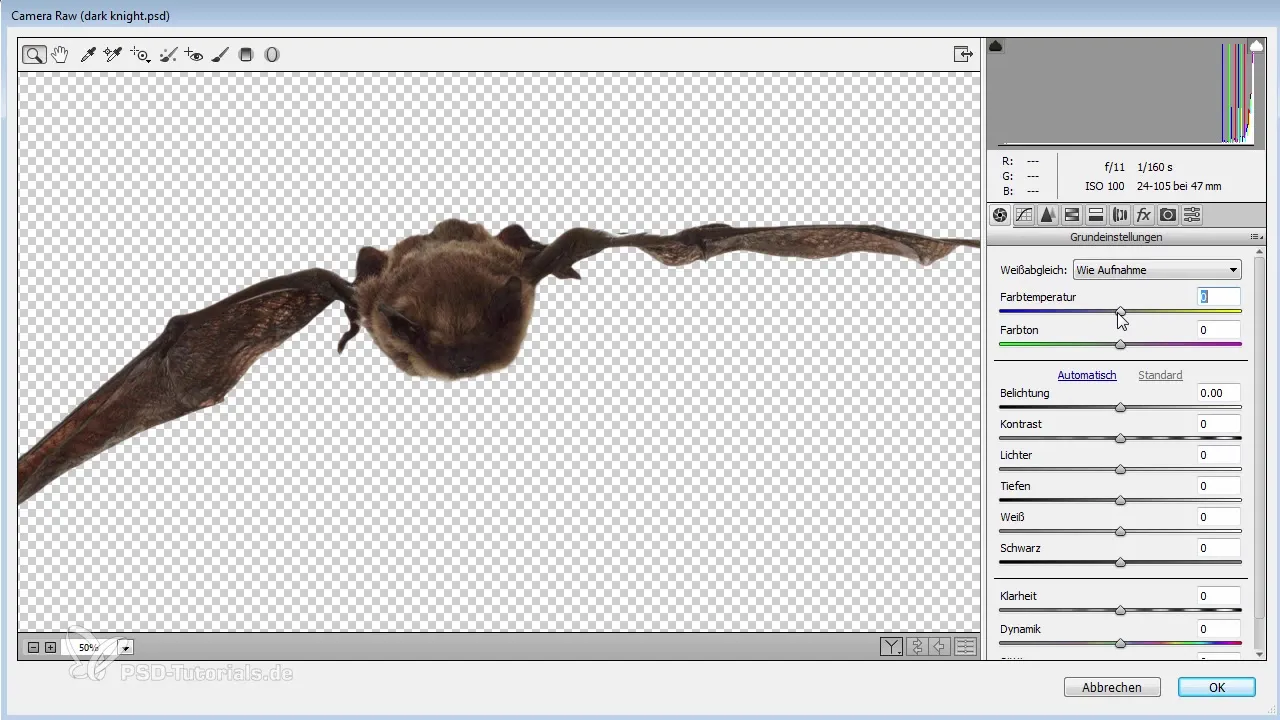
Stap 7: Effecten toevoegen
Om de vleermuis tot leven te brengen, moet je subtiele effecten toevoegen. Dit omvat vooral lichtreflecties die door digitale bewerking worden gecorrigeerd om de afbeelding levendiger te maken. Maak hiervoor een nieuwe laag en schilder zachte lichtpunten.

Stap 8: Detailoptimalisatie
Voordat je de afbeelding als definitief beschouwt, loop je nogmaals alle randen na. Soms zijn er kleine onzuiverheden zichtbaar die gemakkelijk met het penseelgereedschap kunnen worden gecorrigeerd. Dit zorgt voor schone overgangen en een professioneel eindresultaat.

Stap 9: Fijn afstemmen in de beeldbewerkingsruimte
Als je in de Camera RAW-filter bent, trek je de hele afbeelding naar de koelere tinten. Dit zorgt voor meer harmonie tussen de verschillende elementen van de afbeelding. Test verschillende filterinstellingen om de beste resultaten te behalen.
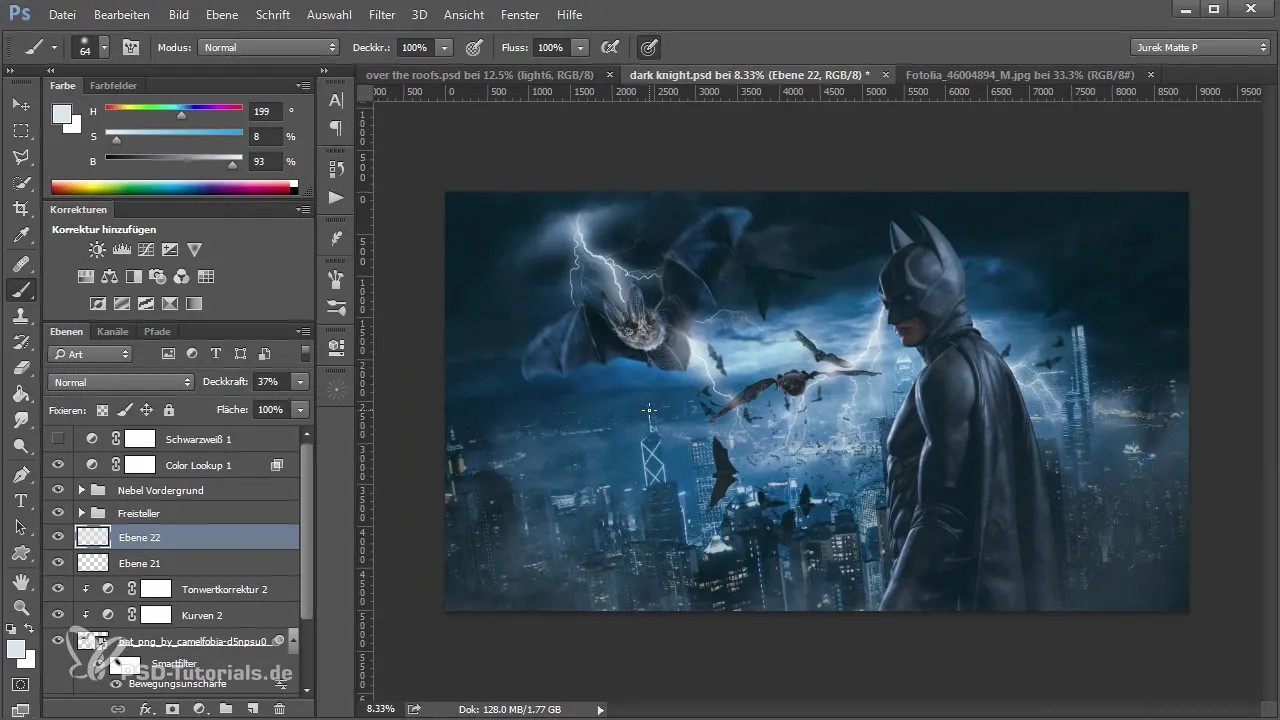
Stap 10: Beoordeling van het eindresultaat
Kijk naar het totaalbeeld en controleer de plaatsing en aanpassingen van de vleermuizen. Fijne aanpassingen kunnen nodig zijn om ervoor te zorgen dat alles goed bij elkaar past en het gewenste visuele resultaat wordt bereikt.
Samenvatting – Vleermuizen in Photoshop invoegen en creëren: Stap-voor-stap handleiding
Tijdens deze handleiding heb je geleerd hoe je vleermuizen succesvol in je afbeelding integreert en hun randen en overgangen optimaliseert. Door doelgericht gebruik te maken van stockafbeeldingen en verschillende bewerkingstechnieken, behaal je krachtige visuele effecten die je artwork compleet maken.
Veelgestelde vragen
Hoe kan ik een afbeelding uitsnijden?Gebruik selectiegereedschappen of het focusgebied voor automatische uitsnijding; handmatig naborstelen kan nodig zijn.
Wat te doen als de kleuren van de ingevoegde vleermuis niet passen?Experimenteer met helderheid, contrast en kleurinstellingen om een harmonieus totaalbeeld te bereiken.
Hoe verbeter ik de overgangen tussen vleermuis en achtergrond?Gebruik penseeltechnieken op een nieuwe laag om overgangen soepel te maken en een natuurlijke uitstraling te creëren.


